Windows10系统之家 - 安全纯净无插件系统之家win10专业版下载安装
时间:2018-04-27 17:23:05 来源:Windows10之家 作者:huahua
很多用户会偶偶玩玩游戏放松下心情,但常有用户遇到了不能够全屏显示的问题,这对于游戏迷以及强迫症的人来说是一种折磨。windows10游戏不能全屏如何解决?为了游戏玩家们能够愉快的体验,今天小编给大家详细介绍windows10笔记本游戏不能全屏的解决方法。
1、点击“开始”,在最下面的搜索程序和文件中输入“regedit”,系统自动检索出注册表的编辑器的程序,点击或直接按回车键
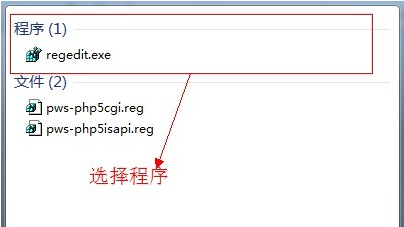
2、在打开的注册表中,找到HKEY_LOCAL_MACHINE\SYSTEM\ControlSet001\Control\GraphicsDrivers\Configuration\
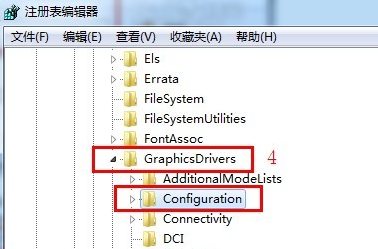
3、点击选中“configuration”文件夹,然后右键打开菜单栏,在菜单栏里点击“查找”#f#
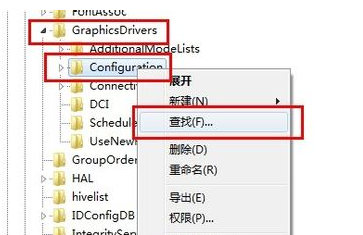
4、在弹窗的“查找”输入框中输入:Scaling,然后点击“查找下一个”
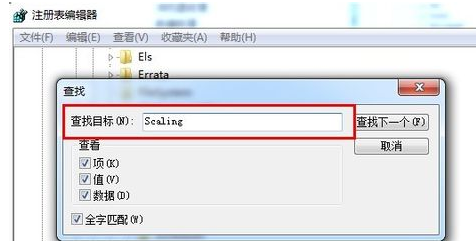
5、右边就会出现很多注册表文件,找到“Scaling”
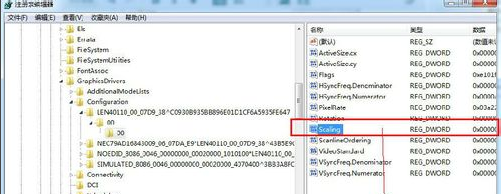
6、选中Scaling文件,右键菜单栏里,点击“修改”
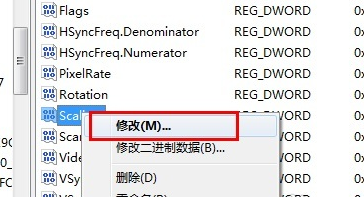
7、在弹窗的修改窗里,把数值从4改成3,点击确认
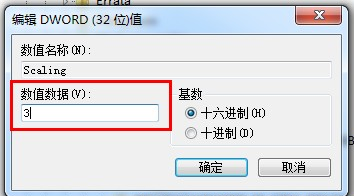
以上就是windows10游戏不能全屏如何解决的介绍了,有需要的用户,可参照以上的方法进行操作。
相关文章
热门教程
热门系统下载
热门资讯





























